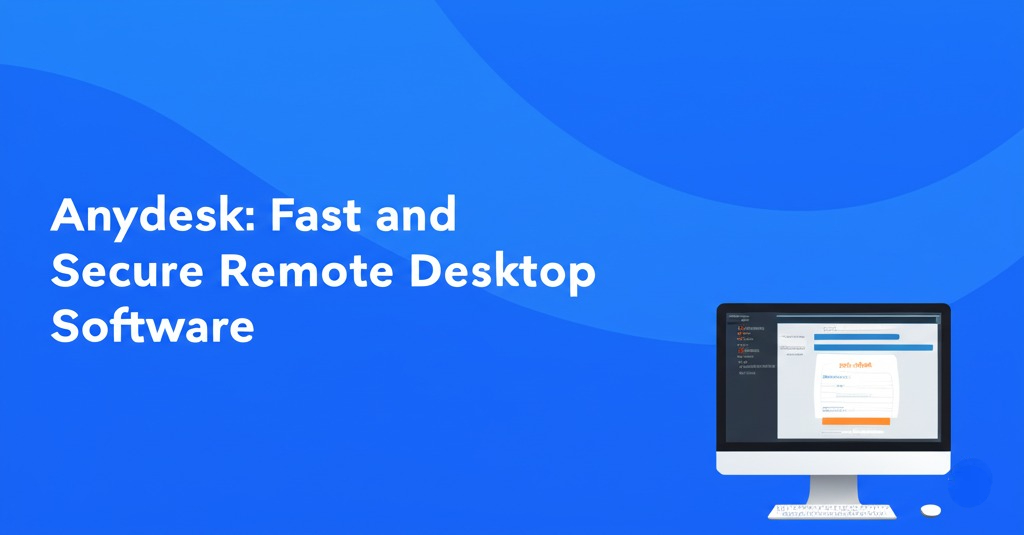PeaZip: Ένα δωρεάν και ευέλικτο αρχείο αρχειοθέτησης για τη διαχείριση συμπιεσμένων αρχείων – Πώς να το χρησιμοποιήσετε
Το PeaZip είναι ένας δωρεάν και ανοιχτός κώδικας αρχειοθέτησης αρχείων που προσφέρει ολοκληρωμένες δυνατότητες διαχείρισης και συμπίεσης αρχείων. Υποστηρίζει ένα ευρύ φάσμα μορφών αρχειοθέτησης, συμπεριλαμβανομένων δημοφιλών όπως ZIP, RAR, TAR και 7Z. Το PeaZip είναι γνωστό για τη φιλική προς το χρήστη διεπαφή, τα ισχυρά χαρακτηριστικά ασφαλείας και τα ισχυρά εργαλεία συμπίεσης. Επιτρέπει στους χρήστες να δημιουργούν, να μετατρέπουν, να εξάγουν και να διαχειρίζονται αποτελεσματικά αρχεία.
⚠️ Το ψηφιακό σας δακτυλικό αποτύπωμα (διεύθυνση IP) είναι εκτεθειμένο!
Η διεύθυνση IP σας είναι: ανίχνευση…
Κάντε streaming/λήψη ανώνυμα με το Private Internet Access.
🌐 Μόνο 1,99€ / μήνα + 2 μήνες δώροΟι πληροφορίες που περιέχονται στο techvortex.eu προορίζονται μόνο για γενικούς σκοπους πληροφόρησης.
Με το εκτεταμένο σύνολο χαρακτηριστικών και τον διαισθητικό σχεδιασμό του, το PeaZip είναι μια ιδανική λύση τόσο για αρχάριους όσο και για προχωρημένους χρήστες που θέλουν να χειριστούν αποτελεσματικά τα αρχεία αρχειοθέτησής τους.
Χαρακτηριστικά του PeaZip:
-
- Δημιουργία και εξαγωγή αρχείου:
- Υποστηριζόμενες μορφές: Το PeaZip μπορεί να δημιουργήσει και να εξαγάγει μια ποικιλία μορφών αρχειοθέτησης, συμπεριλαμβανομένων των 7Z, ARC, BZ2, GZ, PEA, TAR, WIM, XZ και ZIP.
-
- Μόνο εξαγωγή: Μπορεί επίσης να εξαγάγει πρόσθετες μορφές όπως ACE, ARJ, CAB, DMG, ISO, LHA, RAR και UDF.
- Δημιουργία και εξαγωγή αρχείου:
-
- Διαχείριση αρχείων:
- Περιήγηση αρχείων: Η ενσωματωμένη διαχείριση αρχείων επιτρέπει την περιήγηση, την προβολή και την αναζήτηση αρχείων μέσα σε αρχεία χωρίς την εξαγωγή τους.
-
- Μεταφορά και απόθεση: Απλοποιεί τη διαδικασία προσθήκης αρχείων σε αρχεία ή εξαγωγής τους.
- Διαχείριση αρχείων:
-
- Συμπίεση και κρυπτογράφηση:
- High Compression Ratios: Χρησιμοποιεί προηγμένους αλγόριθμους συμπίεσης για να μειώσει αποτελεσματικά τα μεγέθη αρχείων.
- Κρυπτογράφηση: Υποστηρίζει ισχυρά πρότυπα κρυπτογράφησης (AES-256) για την ασφάλεια των αρχείων.
-
- Password Manager: Η ενσωματωμένη διαχείριση κωδικών πρόσβασης βοηθά στην ασφαλή αποθήκευση και διαχείριση κωδικών πρόσβασης.
- Συμπίεση και κρυπτογράφηση:
-
- Προσαρμογή και βελτιστοποίηση:
- Διεπαφή χρήστη: Προσαρμόσιμη διεπαφή με διάφορα θέματα, εικονίδια και διατάξεις.
- Αρχειοθέτηση: Επιτρέπει το διαχωρισμό μεγάλων αρχείων σε μικρότερους τόμους.
-
- Επίπεδα συμπίεσης: Προσφέρει πολλαπλά επίπεδα συμπίεσης για διαφορετικές ανάγκες (γρηγορότερο, ταχύτερο με συμπίεση, κανονικό, μέγιστο, εξαιρετικά).
- Προσαρμογή και βελτιστοποίηση:
-
- Προηγμένες δυνατότητες:
- Επεξεργασία παρτίδας: Υποστηρίζει ομαδικές λειτουργίες για ταυτόχρονο χειρισμό πολλών αρχείων ή αρχείων.
- Scripting: Γραμμή εντολών και δέσμη ενεργειών υποστήριξης για αυτοματοποιημένες εργασίες.
-
- Checksum/Hash: Ενσωματωμένα εργαλεία για την επαλήθευση της ακεραιότητας του αρχείου με άθροισμα ελέγχου και κατακερματισμό (MD5, SHA-1, SHA-256).
- Προηγμένες δυνατότητες:
-
- Ασφάλεια και ακεραιότητα:
- Έλεγχος ταυτότητας δύο παραγόντων: Υποστηρίζει έλεγχο ταυτότητας δύο παραγόντων για βελτιωμένη ασφάλεια.
- Ασφαλής διαγραφή: Ασφαλής διαγραφή αρχείων για να διασφαλιστεί η πλήρης κατάργηση των δεδομένων.
-
- Έλεγχος αρχείων: Επαληθεύει την ακεραιότητα των αρχείων για τον εντοπισμό σφαλμάτων ή διαφθοράς.
- Ασφάλεια και ακεραιότητα:
-
- Ενσωμάτωση και συμβατότητα:
- Cross-Platform: Διατίθεται για Windows, Linux και BSD, με φορητή έκδοση που δεν απαιτεί εγκατάσταση.
- Ενσωμάτωση: Απρόσκοπτη ενσωμάτωση με την Εξερεύνηση των Windows για εύκολη πρόσβαση και λειτουργίες μενού περιβάλλοντος.
-
- Πολυγλωσσική Υποστήριξη: Διατίθεται σε πολλές γλώσσες, που εξυπηρετεί μια παγκόσμια βάση χρηστών.
- Ενσωμάτωση και συμβατότητα:
Πρόσθετα εργαλεία:
-
- Μετατροπή αρχείων: Μετατρέπει μορφές αρχειοθέτησης, π.χ., από RAR σε ZIP.
-
- Backup: Ενσωματωμένες δυνατότητες δημιουργίας αντιγράφων ασφαλείας για προστασία δεδομένων.
-
- Archive Repair: Εργαλεία για την επιδιόρθωση κατεστραμμένων ή κατεστραμμένων αρχείων.
-
- Συγκριτική αξιολόγηση: Ενσωματωμένο εργαλείο συγκριτικής αξιολόγησης για τη μέτρηση της απόδοσης του κινητήρα συμπίεσης.
Το PeaZip ξεχωρίζει με τον συνδυασμό ισχυρών χαρακτηριστικών, την ευκολία χρήσης και την ισχυρή ασφάλεια, καθιστώντας το μια αξιόπιστη επιλογή για όποιον χρειάζεται ένα ευέλικτο πρόγραμμα αρχειοθέτησης αρχείων και συμπιεστή.
PeaZip – Changelog
Ακολουθεί ένας βασικός οδηγός για το πώς να χρησιμοποιήσετε το PeaZip:
-
- Εξαγωγή αρχείου(ων):
- Μπορείτε να εξαγάγετε αρχεία από το σύστημα κάνοντας δεξί κλικ πάνω τους και επιλέγοντας “Εξαγωγή εδώ”, “Εξαγωγή εδώ (έξυπνο)” ή “Εξαγωγή εδώ (σε νέο φάκελο)” από το μενού περιβάλλοντος.
-
- Εναλλακτικά, μπορείτε να χρησιμοποιήσετε την καταχώρηση του μενού “Εξαγωγή…” για να αποκτήσετε πρόσβαση σε περισσότερες επιλογές, συμπεριλαμβανομένου του καθορισμού της διαδρομής εξόδου, του ορισμού κωδικών πρόσβασης και της επιλογής παράβλεψης, μετονομασίας ή αντικατάστασης υπαρχόντων αρχείων.
- Εξαγωγή αρχείου(ων):
-
- Άνοιγμα και εξαγωγή αρχείου:
- Ανοίξτε ένα αρχείο στο PeaZip κάνοντας διπλό κλικ ή σύροντάς το στο παράθυρο ή στο εικονίδιο του PeaZip.
- Κάντε κλικ στην επιλογή “Εξαγωγή” στη γραμμή εργαλείων ή στο μενού περιβάλλοντος για να εξαγάγετε επιλεγμένα αντικείμενα.
-
- Μπορείτε επίσης να κάνετε κλικ στην επιλογή “Εξαγωγή όλων σε…” ή να χρησιμοποιήσετε συντομεύσεις για γρήγορη εξαγωγή ολόκληρου του αρχείου ή εξαγωγή σε κοινούς προορισμούς.
- Άνοιγμα και εξαγωγή αρχείου:
-
- Εξαγωγή επιλεγμένου περιεχομένου από ένα αρχείο:
- Ανοίξτε ένα αρχείο στο PeaZip κάνοντας διπλό κλικ ή σύροντάς το στο παράθυρο ή στο εικονίδιο του PeaZip.
- Κάντε κλικ στην επιλογή “Εξαγωγή” στη γραμμή εργαλείων για να εξαγάγετε μόνο επιλεγμένα στοιχεία.
- Σύρετε αρχεία και φακέλους στον επιθυμητό προορισμό. μόνο το επιλεγμένο περιεχόμενο θα εξαχθεί.
-
- Κάντε δεξί κλικ στο μενού περιβάλλοντος και χρησιμοποιήστε την επιλογή “Εξαγωγή επιλεγμένων” ή “Εξαγωγή που εμφανίζεται” για να εξαγάγετε επιλεγμένα στοιχεία ή το περιεχόμενο του τρέχοντος καταλόγου.
- Εξαγωγή επιλεγμένου περιεχομένου από ένα αρχείο:
-
- Περιήγηση ή εξαγωγή αρχείων που προστατεύονται με κωδικό πρόσβασης: Κάντε κλικ στο εικονίδιο του λουκέτου για να εισαγάγετε έναν κωδικό πρόσβασης και προαιρετικά ένα αρχείο κλειδιού. Το εικονίδιο εμφανίζεται στη γραμμή κατάστασης του προγράμματος περιήγησης αρχείων του PeaZip και στη διεπαφή εξαγωγής αρχείων.
-
- Δημιουργία Αρχείων:
- Από το σύστημα, κάντε δεξί κλικ σε αρχεία/φακέλους και επιλέξτε “Προσθήκη στο αρχείο” στο μενού περιβάλλοντος ή στο μενού Αποστολή.
- Εναλλακτικά, σύρετε αρχεία/φακέλους στο παράθυρο ή στη συντόμευση του PeaZip.
-
- Από το PeaZip, επιλέξτε αντικείμενα που θέλετε να αρχειοθετήσετε και κάντε κλικ στο κουμπί “Προσθήκη”.
- Δημιουργία Αρχείων:
-
- Προσθήκη περιεχομένου σε υπάρχοντα αρχεία (μορφές που υποστηρίζονται από εγγραφή):
- Ανοίξτε ένα αρχείο στο PeaZip.
- Σύρετε αρχεία και φακέλους που πρόκειται να προστεθούν στο αρχείο ή χρησιμοποιήστε το κουμπί “Προσθήκη”.
-
- Επιβεβαιώστε την ενημέρωση του υπάρχοντος αρχείου.
- Προσθήκη περιεχομένου σε υπάρχοντα αρχεία (μορφές που υποστηρίζονται από εγγραφή):
-
- Επεξεργασία αρχείων μέσα σε υπάρχοντα αρχεία (μορφές που υποστηρίζονται από εγγραφή):
- Ανοίξτε το αρχείο στο PeaZip.
- Κάντε διπλό κλικ για προεπισκόπηση των επιθυμητών αρχείων. θα εξαχθούν σε μια προσωρινή διαδρομή εργασίας.
-
- Εάν τροποποιήσετε ένα αρχείο στο δίσκο, το PeaZip θα ζητήσει να ενημερώσει το αρχείο με τη νέα έκδοση.
- Επεξεργασία αρχείων μέσα σε υπάρχοντα αρχεία (μορφές που υποστηρίζονται από εγγραφή):
-
- Επέκταση ενός αρχείου σε μικρότερα αρχεία: Κατά τη δημιουργία ενός αρχείου, κάντε κλικ στο αναπτυσσόμενο μενού “Μοναδικός τόμος” για να επιλέξετε ένα μέγεθος για τα αρχεία εξόδου (τόμους). Το αρχείο θα χωριστεί σε πολλά μικρότερα αρχεία.
-
- Δημιουργία κρυπτογραφημένων αρχείων:
- Κάντε κλικ στο εικονίδιο του λουκέτου για να εισαγάγετε έναν κωδικό πρόσβασης και προαιρετικά ένα αρχείο κλειδιού.
-
- Για να αποκρύψετε ονόματα αρχείων και καταλόγων στο αρχείο, επιλέξτε “Κρυπτογράφηση επίσης ονομάτων αρχείων” (υποστηρίζεται από ορισμένες μορφές όπως το 7Z και το ARC).
- Δημιουργία κρυπτογραφημένων αρχείων:
-
- Ταυτόχρονη αρχειοθέτηση αντικειμένων σε ξεχωριστά αρχεία: Όταν προσθέτετε αντικείμενα προς αρχειοθέτηση, επιλέξτε την επιλογή “Προσθήκη σε ξεχωριστά αρχεία” πριν επιβεβαιώσετε.
-
- Μετατροπή μεμονωμένων ή πολλαπλών αρχείων:
- Επιλέξτε τα αρχεία που θέλετε να μετατρέψετε.
- Κάντε κλικ στο “Μετατροπή” στη γραμμή εργαλείων ή στο μενού περιβάλλοντος. Μπορείτε επίσης να συμπεριλάβετε αρχεία και φακέλους που δεν είναι αρχειοθετημένα.
-
- Χρησιμοποιήστε το διακόπτη “Μετατροπή υπαρχόντων αρχείων” για μαζική μετατροπή.
- Μετατροπή μεμονωμένων ή πολλαπλών αρχείων:
-
- Απευθείας δημιουργία αρχείου καθορισμένης μορφής με επίπεδο συμπίεσης: Μπορείτε να προσθέσετε αρχεία/φακέλους σε ένα νέο αρχείο με συγκεκριμένη μορφή και επίπεδο συμπίεσης από το αναπτυσσόμενο μενού στα δεξιά του κουμπιού “Προσθήκη”.
Αυτές οι οδηγίες καλύπτουν ένα ευρύ φάσμα εργασιών που σχετίζονται με το αρχείο που μπορούν να εκτελεστούν χρησιμοποιώντας το PeaZip, καθιστώντας το ένα ευέλικτο εργαλείο για τη διαχείριση συμπιεσμένων αρχείων και αρχείων.